PS-Färbevorgang für den Hervorhebungsbereich
PHP Editor Baicao führt Sie durch den Prozess des Einfärbens von Hervorhebungsbereichen in PS. Bei der Bildverarbeitung ist der Hervorhebungsbereich ein sehr wichtiger Teil. Durch die Beherrschung der Farbfähigkeiten des Hervorhebungsbereichs kann das Bild lebendiger und dreidimensionaler werden. Mithilfe von PS-Tools und -Techniken können Sie problemlos detaillierte Anpassungen des Hervorhebungsbereichs vornehmen und so die Arbeit künstlerischer und ausdrucksvoller gestalten. Als nächstes stellen wir Ihnen im Detail vor, wie Sie den Hervorhebungsbereich in PS einfärben, um Ihre Arbeit hervorzuheben!
1. Der erste Schritt besteht darin, das zu verarbeitende Bild in PS zu öffnen.
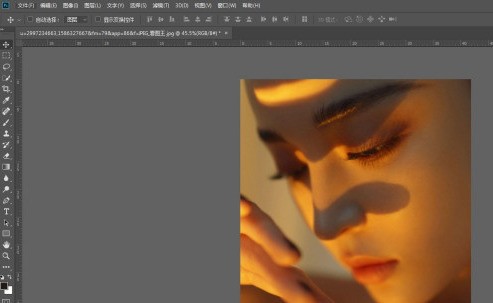
2. Öffnen Sie im zweiten Schritt das Kanalfeld und wählen Sie einen Kanal mit dem deutlichsten Kontrast zwischen Hell und Dunkel aus. In diesem Bild ist der grüne Kanal der offensichtlichste Kanal.

3. Wählen Sie im dritten Schritt den grünen Kopierkanal, wählen Sie das Ausweichen-Werkzeug und wählen Sie die Bereiche für Lichter, Schatten und Mitteltöne aus, um sie auf die helleren Bereiche des Bildes anzuwenden. Der Zweck besteht darin, den Hervorhebungsbereich zu vergrößern.

4. Schritt 4. Halten Sie die Strg-Taste gedrückt und klicken Sie auf die Kopie des grünen Kanals, um die Hervorhebungsauswahl zu erhalten.

5. Schritt 5: Klicken Sie auf den RGB-Kanal, kehren Sie zum Ebenenbedienfeld zurück und erstellen Sie eine neue Farbton-/Sättigungseinstellungsebene, während Sie die Auswahl beibehalten. Die Einstellungsebene erstellt automatisch eine Maske mit der Auswahl.

6. Der sechste Schritt besteht darin, die Farbtonparameter und die Sättigung anzupassen, um den Hervorhebungsbereich auf die gewünschte Farbe zu ändern.

7. Schritt 7. Wenn Sie in diesem Bild die Sättigung direkt auf den niedrigsten Wert von -100 ziehen, können Sie die gelbe Farbe in einer Sekunde aus dem Bild entfernen, und der Effekt ist offensichtlich. Dies ist ein kleiner Trick zur Korrektur des Weißabgleichs in der Nachbearbeitung.


Das obige ist der detaillierte Inhalt vonPS-Färbevorgang für den Hervorhebungsbereich. Für weitere Informationen folgen Sie bitte anderen verwandten Artikeln auf der PHP chinesischen Website!

Heiße KI -Werkzeuge

Undresser.AI Undress
KI-gestützte App zum Erstellen realistischer Aktfotos

AI Clothes Remover
Online-KI-Tool zum Entfernen von Kleidung aus Fotos.

Undress AI Tool
Ausziehbilder kostenlos

Clothoff.io
KI-Kleiderentferner

AI Hentai Generator
Erstellen Sie kostenlos Ai Hentai.

Heißer Artikel

Heiße Werkzeuge

Notepad++7.3.1
Einfach zu bedienender und kostenloser Code-Editor

SublimeText3 chinesische Version
Chinesische Version, sehr einfach zu bedienen

Senden Sie Studio 13.0.1
Leistungsstarke integrierte PHP-Entwicklungsumgebung

Dreamweaver CS6
Visuelle Webentwicklungstools

SublimeText3 Mac-Version
Codebearbeitungssoftware auf Gottesniveau (SublimeText3)

Heiße Themen
 1378
1378
 52
52
![[Bewährt] Dampffehler E87 Fix: Holen Sie sich in Minuten wieder Spielen!](https://img.php.cn/upload/article/202503/18/2025031817560457401.jpg?x-oss-process=image/resize,m_fill,h_207,w_330) [Bewährt] Dampffehler E87 Fix: Holen Sie sich in Minuten wieder Spielen!
Mar 18, 2025 pm 05:56 PM
[Bewährt] Dampffehler E87 Fix: Holen Sie sich in Minuten wieder Spielen!
Mar 18, 2025 pm 05:56 PM
In Artikel werden Ursachen des Dampffehlers E87 erörtert, einschließlich Netzwerkprobleme, Sicherheitssoftware, Serverproblemen, veralteten Clients und beschädigten Dateien. Bietet Präventions- und Lösungsstrategien. [159 Zeichen]
 Dampffehler E87: Was es ist & amp; Wie man es behebt
Mar 18, 2025 pm 05:51 PM
Dampffehler E87: Was es ist & amp; Wie man es behebt
Mar 18, 2025 pm 05:51 PM
Dampffehler E87 tritt aufgrund von Verbindungsproblemen während der Steam -Client -Aktualisierungen oder -starts auf. Beheben Sie es durch Neustart von Geräten, Überprüfung des Serverstatus, Ändern von DNS, Deaktivieren von Sicherheitssoftware, Löschen von Cache oder Neuinstallation von Dampf.
 Easy Fix: Dampffehler E87 erklärt & amp; Gelöst
Mar 18, 2025 pm 05:53 PM
Easy Fix: Dampffehler E87 erklärt & amp; Gelöst
Mar 18, 2025 pm 05:53 PM
Dampffehler E87, verursacht durch Konnektivitätsprobleme, kann durch Neustart, Überprüfung des Internets und das Löschen von Cache behoben werden. Das Anpassen der Dampfeinstellungen hilft, zukünftige Ereignisse zu verhindern.
 So beheben Sie Dampffehlercode E87: Die ultimative Anleitung
Mar 18, 2025 pm 05:51 PM
So beheben Sie Dampffehlercode E87: Die ultimative Anleitung
Mar 18, 2025 pm 05:51 PM
In Artikeln wird die Fixierung des Dampffehler -Codes E87 erläutert, das durch Netzwerkprobleme, beschädigte Dateien oder Clientprobleme verursacht wird. Bietet Schritte zur Fehlerbehebung und Präventionstipps.
 Dampffehler E87: Warum es passiert & amp; 5 Möglichkeiten, es zu beheben
Mar 18, 2025 pm 05:55 PM
Dampffehler E87: Warum es passiert & amp; 5 Möglichkeiten, es zu beheben
Mar 18, 2025 pm 05:55 PM
Dampffehler E87 stört das Spielen bei Dampf aufgrund von Konnektivitätsproblemen. In dem Artikel werden Ursachen wie instabiler Internet- und Serverüberladungen erläutert und bietet Korrekturen wie das Neustart von Steam und das Überprüfen von Updates.
 Dampffehlercode E87: Kehren Sie schnell zum Spielen zurück!
Mar 18, 2025 pm 05:52 PM
Dampffehlercode E87: Kehren Sie schnell zum Spielen zurück!
Mar 18, 2025 pm 05:52 PM
In dem Artikel wird der Dampffehlercode E87 erörtert, seine Ursachen wie Netzwerkprobleme, Serverprobleme und beschädigte Dateien und liefert Korrekturen und vorbeugende Maßnahmen, um dies zu vermeiden.
 Behebung wie
Mar 21, 2025 pm 06:19 PM
Behebung wie
Mar 21, 2025 pm 06:19 PM
In Artikel wird die Behebung von "Err_Response_Headers_Multiple_access_control_Allow_Origin" -Fehler in Chrome erläutert, indem Sie mehrere Header mit mehreren Zugriffskontroll-Owl-Origin-Origin-Origin-Originen beheben.
 Dampffehler E87 gelöst! Schnellfixhandbuch für 2024
Mar 18, 2025 pm 05:49 PM
Dampffehler E87 gelöst! Schnellfixhandbuch für 2024
Mar 18, 2025 pm 05:49 PM
In Artikel werden Dampffehler E87 erörtert, das Lösungen wie das Neustart von Dampf, das Löschen von Cache und das Aktualisieren anbietet. Präventive Maßnahmen und Gemeinschaftslösungen werden ebenfalls abgedeckt.




